
Бұл жиынтықта - R-DRELETE (Windows 10, 8 және Windows 7-мен үйлесімді) кезең-кезеңмен өңдеудің сипаттамасы және қалпына келтіру нәтижелерінің мысалымен, R-DORLETEE үйінің шектеулері туралы және Бұл бағдарламаның мүмкін қосымшалары. Сондай-ақ пайдалы болуы мүмкін: деректерді қалпына келтіруге арналған ең жақсы тегін бағдарламалар.
МАҢЫЗДЫ ЕСКЕРТПЕ: Файлдарды қалпына келтірген кезде (пішімдеу немесе басқа себептермен жоғалған), ешқашан оларды бірдей флэш-дискіге, дискіге немесе басқа дискіге сақтамаңыз (ол қалпына келтіру процесінде) Болашақтағыдай - егер сіз сол дискідегі басқа бағдарламаларды пайдаланып деректерді қалпына келтіруге уақытыңызды қайталауды жоспарласаңыз). Толығырақ: Жаңадан бастаушыларға деректерді қалпына келтіру туралы.
Флэш-дискіден, жад картасынан немесе қатты дискіден файлдарды қалпына келтіру үшін R-r -Delete пайдалану керек
Жаңарту: R-NORLETEBOOTE үйінің жаңа нұсқасы жұмыстың кейбір ерекшеліктерімен, жаңа шолуда егжей-тегжейлі шығарылды: «Free R-Bodlete Home бағдарламасында деректерді қалпына келтіру.
R-NODEDOTE HOMENTENT ерекше қиындықты білдірмейді, ол теорияда сұрақтарға жауап бере алады: процесте: «Бағдарламаны орнату» немесе «Бағдарламаны орнату» немесе «Алынбалы құралға портативті нұсқаны жасаңыз.»
Екінші нұсқа сіз қалпына келтіргіңіз келетін файлдар дискі жүйесінің бөлімінде болған кезде жасалған. Бұл R-DRELETEOTE бағдарламасының деректерін (жүйелік дискіде орнатылатын жүйе дискісіне орнатылатын) қалпына келтіру файлдарына зақымдалмаған кезде жазылуы үшін жасалады.

Бағдарламаны орнатқаннан және іске қосқаннан кейін жалпы қораптағы деректерді қалпына келтіру қадамдары келесі қадамдардан тұрады:
- Қалпына келтіру шеберінің негізгі терезесінде Диск флэш-дискісін, қатты дискіні, жад картасын, жад картасын таңдаңыз (егер деректер пішімдеу нәтижесінде жоғалады) немесе бөлім (егер пішімдеу нәтижесінде болса және маңызды файлдар жойылса) және «Келесі» түймесін басыңыз. ЕСКЕРТПЕ: Бағдарламадағы дискіні тінтуірдің оң жақ батырмасымен нұқыңыз, сіз оның толық бейнесін жасай аласыз және болашақта ол физикалық сақтау құрылғысымен жұмыс істемей, жолмен жұмыс істемей тұрыңыз.
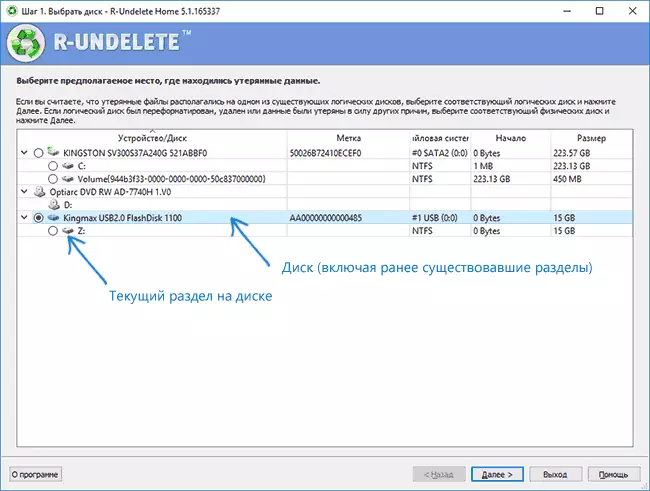
- Келесі терезеде, егер ағымдық дискідегі бағдарламаны пайдаланып қалпына келтіру бірінші рет орындалса, «Жоғалған файлдарды тереңдетіп іздеу» таңдаңыз. Егер файлды іздеу бұрын таңдалған болса және сіз іздеу нәтижелерін сақтасаңыз, сіз «Сканерлеу туралы ақпарат файлын ашып, қалпына келтіру үшін пайдалана аласыз.

- Қажет болса, сіз «белгілі түрлердің қосымша іздеу файлдары» тармағын белгілей аласыз және сіз тапқыңыз келетін түрлер мен файл кеңейтімдерін (мысалы, фотосуреттер, құжаттар, бейне) көрсете аласыз. Тіркелу белгісі таңдалған кезде, осы типтегі барлық құжаттардың белгіленуі «квадрат» түрінде таңдалғанын білдіреді - олар «шаршы» түрінде, олар тек ішінара таңдалған (абай болыңыз, өйткені әдепкі бойынша кейбір маңызды Бұл жағдайда файлдардың түрлері белгіленбейді, мысалы, DOCX құжаттары).
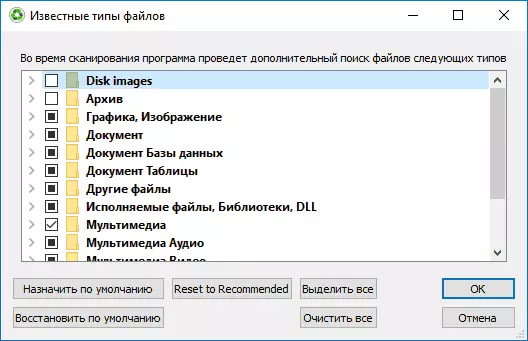
- «Келесі» түймесін басқаннан кейін, диск сканерлеуді бастайды және жойылған және басқаша жоғалған деректерді іздейді.

- Процесс аяқталғаннан кейін «Келесі» түймесін басып, дискіден таба басқарған тізім (түрлендірілген) файлдарды (түрлендірген) көресіз. Файлды екі рет басу арқылы сіз оны қажет ететініне көз жеткізе аласыз (бұл қажет болуы мүмкін (бұл қажет болуы мүмкін), өйткені, мысалы, пішімдеуден кейін қалпына келтіру кезінде файл атаулары сақталмайды және жасалған күннің түрі бар).

- Файлдарды қалпына келтіру үшін, оларды тексеріңіз (нақты файлдарды немесе жеке файл түрлерін немесе олардың кеңейтімдерін белгілеуге және «Келесі» түймесін басыңыз.
- Келесі терезеде файлдарды сақтайтын қалтаны көрсетіңіз және «Қалпына келтіру» түймесін басыңыз.

- Әрі қарай, «R-Loge» тегін үйді және 256 КБ-тан астам уақыт ішінде 256 КБ-тан астам қол жетімділікті пайдаланған кезде, сіз үлкенірек файлдарды тіркеусіз қалпына келтіруге болмайды деген хабарды қош келдіңіз. Егер бұл жолы оны орындау жоспарланбаған болса, «Бұл хабарламаны көрсетпеу» түймесін басып, «Өткізіп жіберу» түймесін басыңыз.

- Қалпына келтіру процесі аяқталғаннан кейін сіз 7-қадамда көрсетілген қалтаға барғаныңыз жоғалған деректерден қалпына келтірілгеніңізді көре аласыз.
Бұл процесс бойынша аяқталды. Қазір - менің қалпына келтіру нәтижелері туралы аздап.
Flash32 файлдық жүйесіндегі флэш-дискідегі эксперимент үшін, осы сайттан жасалған мақалалар (Word құжаттары) файлдары және оларға скриншоттар көшірілді (өлшемдегі файлдар әрқайсысының мөлшері 256 КБ-тан аспады, яғни ақысыз шектеулер түскен жоқ) R-белгісіз үй). Осыдан кейін, USB флэш-дискісі NTFS файлдық жүйесіне пішімделген, содан кейін дискідегі деректерді қалпына келтіру әрекеті жасалды. Іс тым күрделі емес, бірақ кең таралмайды, осы міндетімен барлық тегін бағдарламалармен жұмыс істемейді.
Нәтижесінде, құжаттар мен кескін файлдары толығымен қалпына келтірілді, зақым жоқ (егер флэш-диск жетегінде бір нәрсе жазылса, олай болмайды). Бұрын анықталған (экспериментке дейін), флэш-дискіде екі бейне файл (және Windows 10 USB үлестірімінен), олар үшін жұмыс істеді, бірақ оларды сатып алудан бұрын, қалпына келтіру мүмкін емес тегін нұсқасы.

Нәтижесінде: Бағдарлама тапсырманы орындайды, алайда, файлға 256 КБ-нің ақысыз нұсқасының шегін қалпына келтіруге мүмкіндік бермейді, мысалы, камера жад картасынан немесе телефоннан фотосуреттер (ол мүмкін болады) Оларды төмендетілген сапада және қажет болған жағдайда, шектеусіз қалпына келтіруге лицензия сатып алыңыз). Алайда, көптеген мәтінді қалпына келтіру үшін, негізінен мәтін, мұндай шектеулер кедергі болмауы мүмкін. Тағы бір маңызды артықшылық - бұл өте қарапайым пайдалану және жаңадан келген пайдаланушы үшін нақты қалпына келтіру курсы.
R-Downloy Home UPDORE HOME UPS://www.r-undele.com/ru/ ресми сайтынан тегін жүктеп алуға болады
Деректерді қалпына келтіруге арналған толық ақысыз бағдарламалар қатарына ұқсас нәтижелер көрсетілген, бірақ файл өлшеміне шектеулер қоймай, ұсынылуы мүмкін:
- Пуртан файлын қалпына келтіру.
- Қалпына келтіру
- Фоторек.
- Рува.
Ол пайдалы болуы мүмкін: деректерді қалпына келтірудің ең жақсы бағдарламалары (ақылы және тегін).
